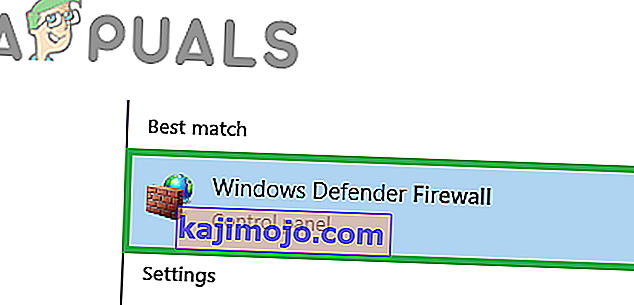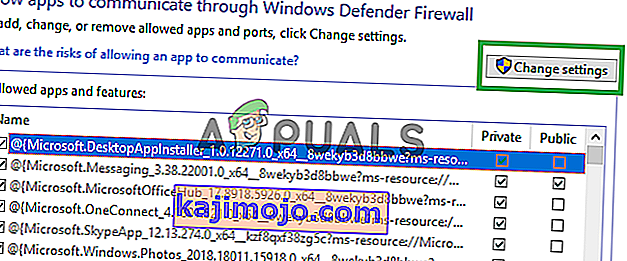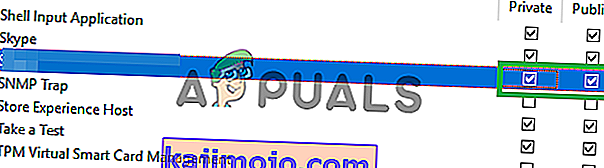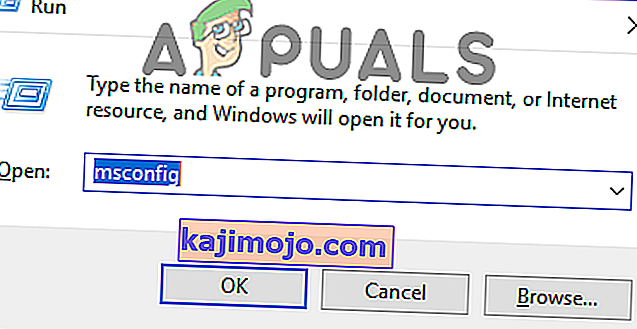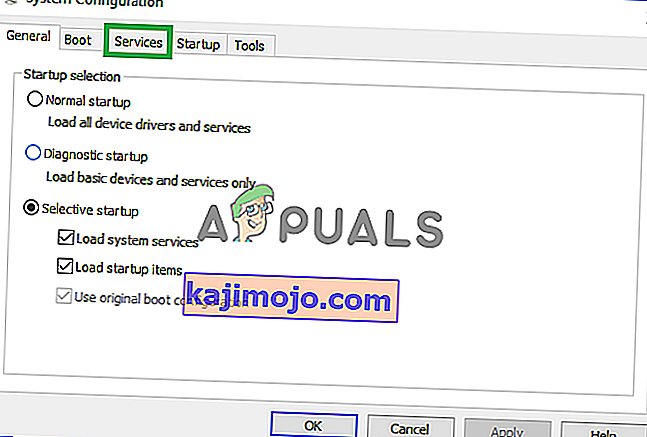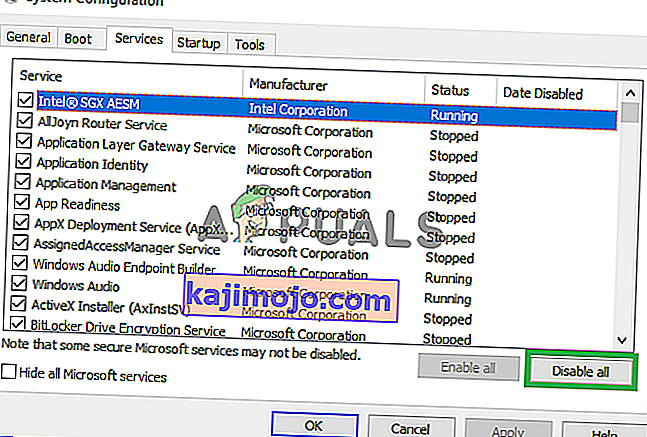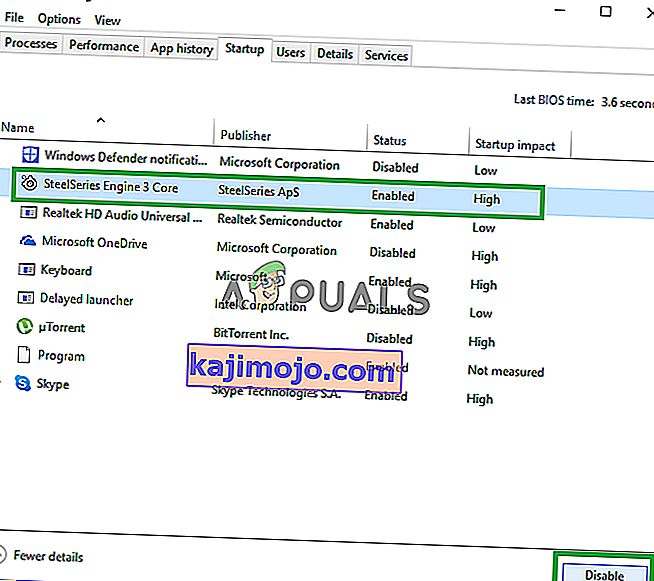Steam adalah platform Pengedaran Digital yang ditubuhkan oleh Valve Corporation untuk membeli dan bermain permainan video. Platform ini juga menyediakan pengurusan permainan yang mudah dan disukai oleh berjuta-juta pemain yang menggunakannya setiap hari. Namun, menurut laporan kami, banyak pengguna menghadapi masalah di mana kesalahan " kod 118 " muncul dengan pesan " Tidak dapat menyambung ke pelayan " ketika cuba membuka kedai atau bahkan Perpustakaan.

Apa yang Menyebabkan "Ralat Kod 118" di Steam?
Setelah menerima banyak laporan dari beberapa pengguna, kami memutuskan untuk menyiasat masalah ini dan menemui satu set penyelesaian dengan melaksanakan masalah yang mana masalah tersebut dapat diatasi oleh kebanyakan pengguna kami. Kami juga melihat sebab-sebab yang menyebabkan ralat ini dicetuskan dan menyenaraikannya di bawah.
- Firewall: Ada kemungkinan bahawa Firewall Window mungkin menyekat perisian daripada membuat hubungan dengan pelayannya kerana kesalahan ini ditunjukkan. Window's Firewall sering mengesan perisian tertentu berbahaya bagi komputer anda walaupun tidak dan menyekatnya secara automatik.
- Masalah Internet: Ada kemungkinan sambungan internet yang anda gunakan di komputer tidak berfungsi dengan baik atau lambat kerana Steam Client menghadapi masalah ketika cuba menyambung ke pangkalan data.
- Aplikasi Latar Belakang: Dalam beberapa kes, aplikasi pihak ketiga mungkin mengganggu elemen tertentu dari Steam Client kerana kesalahan ini dapat dipicu.
- Virus: Jika Virus atau perisian hasad tertentu muncul di komputer anda, kemungkinan ada kemungkinan menghalang Steam Client berfungsi dengan baik.
Setelah anda memahami asas mengenai masalah ini, kami akan terus mencari jalan keluarnya. Pastikan untuk melaksanakan penyelesaian ini mengikut urutan khusus yang disediakan untuk mengelakkan konflik.
Penyelesaian 1: Membolehkan Melalui Firewall
Windows Firewall mungkin menyekat Steam Client daripada membuat hubungan dengan pelayannya kerana kesalahan tersebut mungkin dicetuskan. Oleh itu, dalam langkah ini, kami akan memastikan untuk membenarkan aplikasi Steam melalui firewall. Untuk itu:
- Tekan Kekunci " Windows " + " S " secara serentak dan taipkan " Firewall "
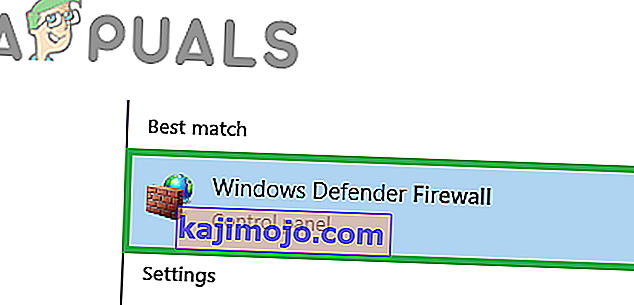
- Klik pada pilihan yang pertama dan kemudian klik pada " Benarkan sebuah aplikasi atau ciri melalui Firewall pilihan".

- Klik pada pilihan " Ubah Tetapan ".
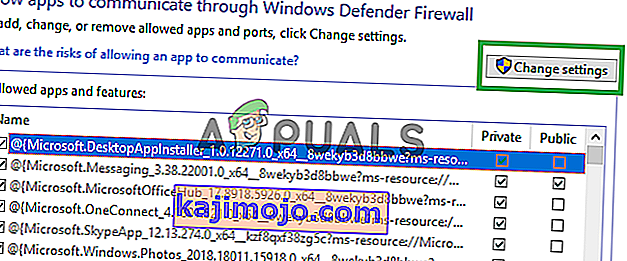
- Tatal ke bawah senarai dan pastikan untuk memeriksa pilihan " Awam " dan " Peribadi " untuk " Pelanggan Steam ".
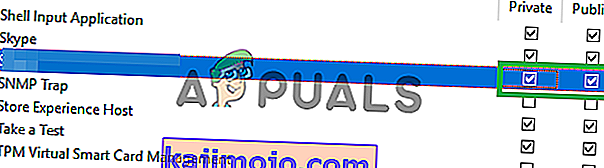
- Klik pada pilihan aplikasinya dan periksa untuk melihat apakah masalah itu berlanjutan.
Penyelesaian 2: Menghidupkan Internet Router
Sekiranya kelajuan Internet lambat atau tidak dikonfigurasikan dengan betul, Steam Client mungkin menghadapi masalah menyambung ke pangkalan data kerana kesalahan ini dicetuskan. Oleh itu, dalam langkah ini, kita akan sepenuhnya menggunakan Power Cycling the Internet Router untuk memulakan semula konfigurasinya. Untuk itu:
- Pasang " Kabel Kuasa " Penghala Internet.

- Tunggu selama 5 minit dan palam kord kembali dalam.

- Tunggu sehingga Akses Internet diberikan, lancarkan wap dan periksa untuk melihat apakah masalahnya berlanjutan.
Penyelesaian 3: Menonaktifkan Aplikasi Berkonflik
Kesalahan mungkin dicetuskan jika ada aplikasi atau perkhidmatan pihak ketiga yang mengganggu dengannya. Oleh itu, dalam langkah ini, kami akan mematikan semua perkhidmatan dan aplikasi tambahan. Untuk itu:
- Tekan kekunci " Windows " + " R " secara serentak untuk membuka "Jalankan Prompt".
- Ketik " msconfig " dan tekan " Enter ".
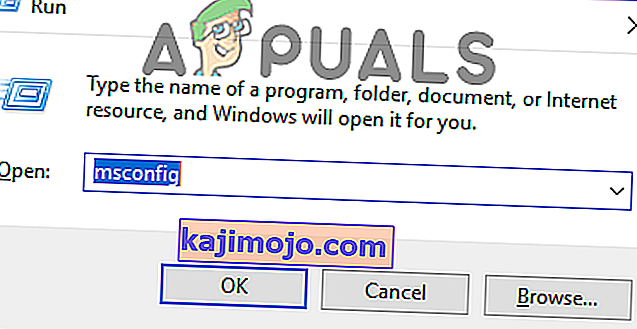
- Klik pada tab " Perkhidmatan " dan hapus centang pilihan " Sembunyikan semua Perkhidmatan Microsoft ".
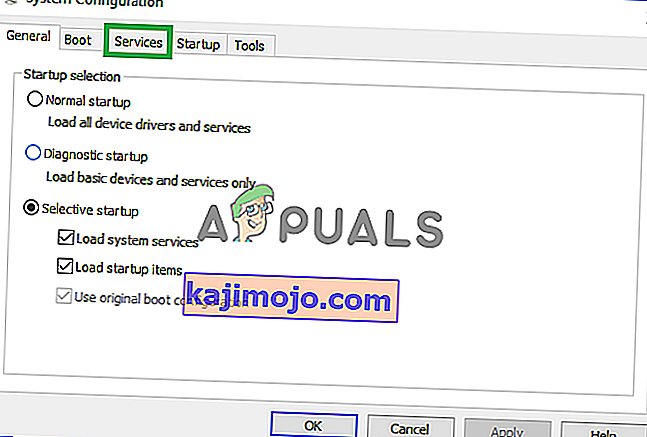
- Klik pada pilihan " Nonaktifkan Semua" dan kemudian klik pada tab " Permulaan ".
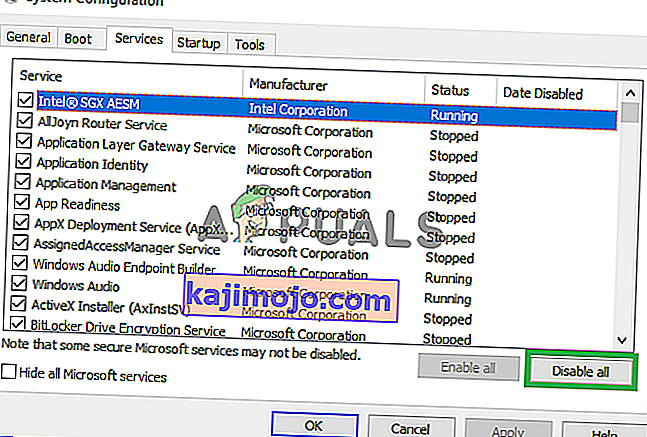
- Klik pada pilihan " Open Task Manager " dan klik pada aplikasi yang disenaraikan di sana.

- Klik pada butang " Nonaktifkan " untuk melumpuhkannya daripada bermula secara automatik pada permulaan.
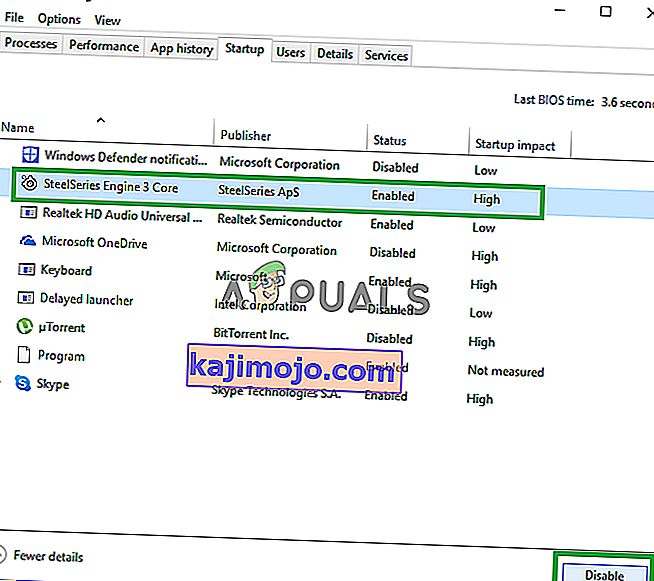
- Ulangi proses ini dan lumpuhkan semua aplikasi dalam senarai.
- Mulakan semula komputer anda dan jalankan hanya "Steam Client".
- Periksa untuk mengetahui apakah masalah itu hilang jika anda boleh mula mengaktifkan perkhidmatan "1 demi 1" sehingga masalah itu kembali. Dengan cara ini anda dapat mengasingkan masalah dengan mudah ke satu Perkhidmatan atau Aplikasi dan melumpuhkannya secara kekal.
Penyelesaian 4: Imbas Virus
Sekiranya komputer terpengaruh dengan perisian hasad atau virus, ia boleh mengganggu elemen tertentu dari Perisian Steam dan menimbulkan masalah semasa cuba menyambung ke pelayan. Oleh itu, disyorkan untuk mengimbas komputer untuk Virus. Anda boleh menggunakan kepakaran artikel ini untuk membantu anda mengimbas dan menghapus virus.